
Manoma, kad kompiuteriai automatizuoja pasikartojančius veiksmusužduotys - jei pastebite, kad pateikiate formas ne kartą ar ne kartą naršydami svetainėje rankomis, išbandykite „iMacros“. Tai paprasta naudoti - viskas, ką jums reikia padaryti, tai vieną kartą atlikti veiksmą.
„iMacros“ yra idealus tiems, kurie kartojasiužduotis savo interneto naršyklėje, nesvarbu, ar esate paprastas vartotojas, pakartotinai pateikiantis varginančias formas, ar žiniatinklio kūrėjas, atliekantis regresijos testus sudėtingoje svetainėje.
Darbo pradžia
„IMacros“ plėtinį galima naudoti „Mozilla Firefox“, „Google Chrome“ ir „Internet Explorer“.
Įdiegę ją, naršyklės įrankių juostoje rasite „iMacros“ piktogramą. Ši piktograma atidaro „iMacros“ šoninę juostą.

Makro įrašymas
Mygtukas Įrašyti leidžia įrašyti naršyklęveiksmai. „iMacros“ stebi juos ir gali juos atkurti vėliau. Galite įrašyti praktiškai viską, ką galite padaryti savo naršyklėje, pradedant skirtukų atidarymu ir baigiant veiksmais žiniatinklio svetainėse. „iMacros“ taip pat gali būti galingas formų užpildymas, galintis užpildyti ir pateikti formas keliuose tinklalapiuose.
Mes sukursime tikrai pagrindinę makrokomandą, kad parodytume, kaip ji veikia. Pirmiausia paspaudžiame mygtuką Įrašyti.
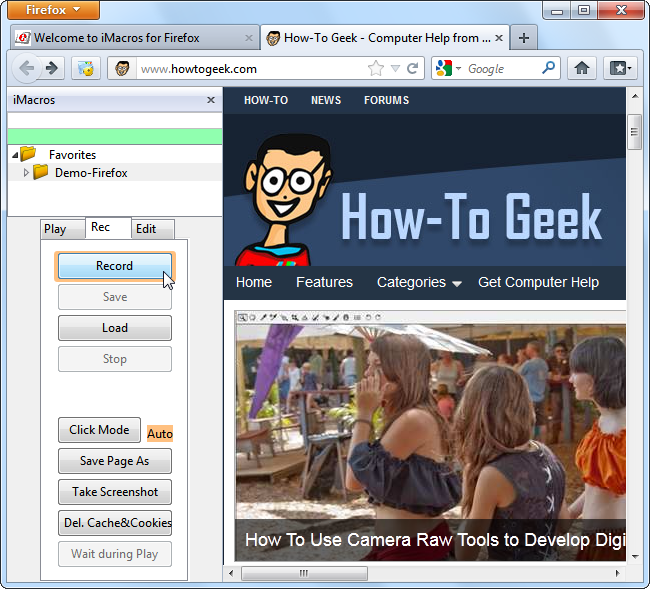
„iMacros“ pradeda įrašinėti. Kaip matome, makrokomanda suaktyvins pirmąjį skirtuką ir įkels „How-To Geek“ svetainę, nes tai yra svetainė, kurią atidarėme pradėję įrašinėti.
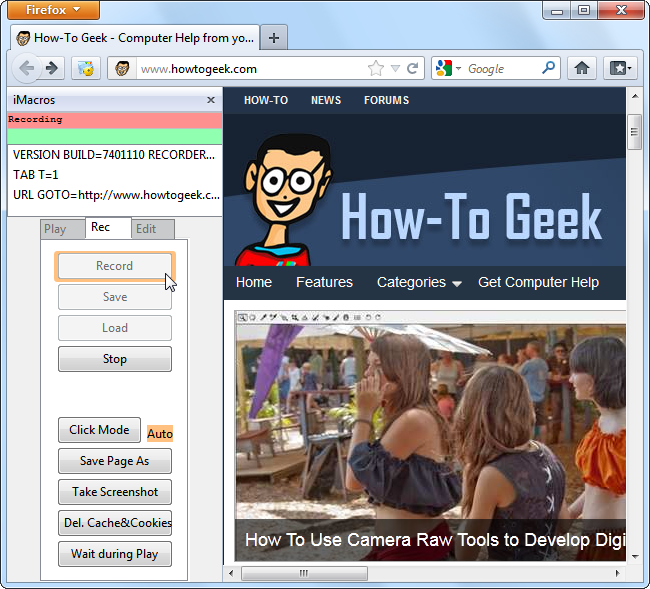
Toliau paieškai naudosime „How-To Geek“ svetainės paieškos laukelį.

„iMacros“ išsaugo mūsų makrokomandą, kai paspaudžiame Sustabdyti. Mes galime spustelėti mygtuką Atkurti, kad atkurtumėte makrokomandą, o „iMacros“ apsilankys „How-To Geek“, pasirinkite formos lauką, įveskite paieškos užklausą ir pateiks formą. Nors galite pasiekti šį rezultatą tiesiog pažymėdami paieškos puslapį čia „How-To Geek“, kai kurios svetainės nėra tokios patogios. Svetainėse, kurios verčia jus pateikti formos lauką arba kelis formos laukus, kad pasiektumėte paskirties puslapį, galite sutaupyti laiko naudodami makrokomandą.
Tai buvo nepaprastai trumpa, pagrindinė makrokomanda. Į makrokomandą galite įtraukti tiek veiksmų, kiek norite - pateikę formą, jis galėtų atidaryti kelis naujus skirtukus, pereiti į svetaines ir atlikti kitus veiksmus.
Makro žymės
Jūs netgi galite išsaugoti makrokomandą kaip žymą. Pervardiję išsaugotą makrokomandą naudodami parinktį Pervardyti, dešiniuoju pelės mygtuku spustelėkite ją ir pasirinkite Pridėti prie žymės. Vienu paspaudimu galėsite paleisti makrokomandą iš savo žymių.
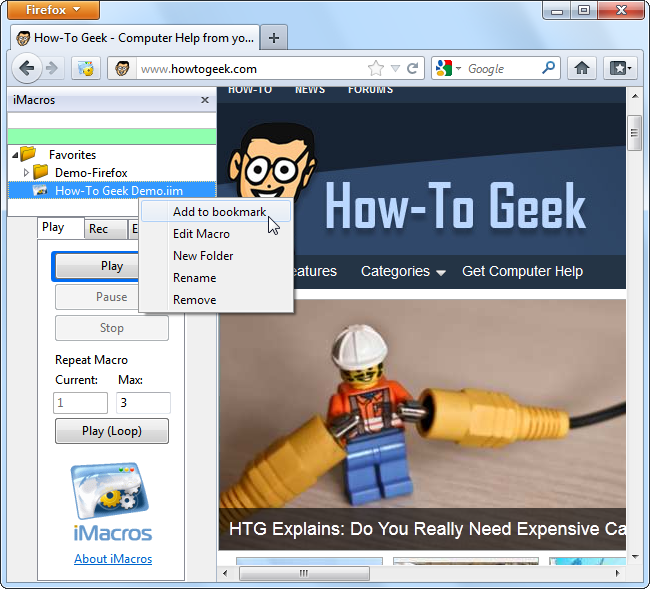
Dar geriau, jei makrokomandą sinchronizuosite su savo kompiuteriais naudodamiesi naršyklės žymių sinchronizavimo funkcija, jei pasirinksite parinktį Padaryti žymę.

Keletas triukų
„iMacros“ siūlo dar keletą funkcijų, kurias galite naudoti įrašydami makrokomandą. Pvz., Galite išsaugoti puslapį diske arba padaryti jo ekrano kopiją naudodami bet kurį mygtuką Įrašymo srityje.
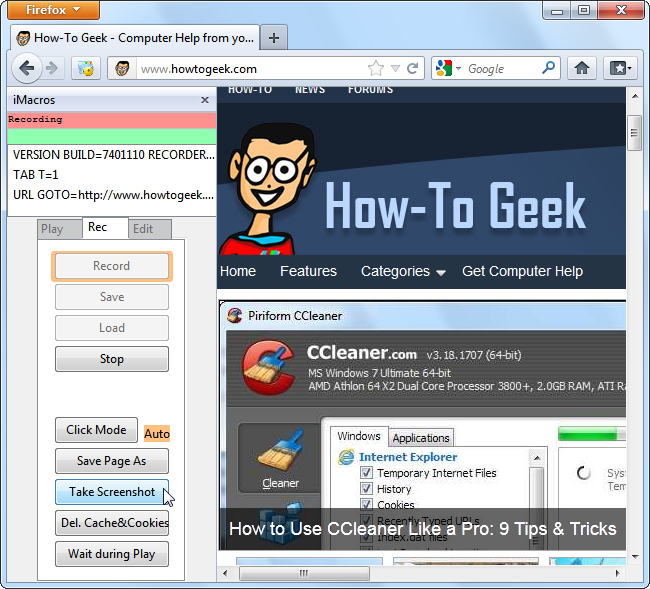
Suplanuoti makrokomandą ir paleisti jąautomatiškai išsaugokite makrokomandą kaip žymą ir įdiekite plėtinį, pavyzdžiui, „Firefox“, „Mano savaitinis naršymo tvarkaraštis“. , leidžiančią automatiškai paleisti žymes. Galite makrokomandą paleisti automatiškai - pavyzdžiui, kas valandą darydami tinklalapio ekrano kopiją.
Galite suplanuoti ir kitus veiksmuspavyzdžiui, paspauskite Įrašyti ir išsiųskite el. laišką „Gmail“, kad sukurtumėte el. pašto siuntimo makrokomandą. Sujunkite makrokomandą su planavimo priedu ir galėsite suplanuoti bei automatiškai siųsti el. Laiškus.
Demonstracijos
Galite paleisti vieną iš įtrauktų demonstracinių makrokomandų įpasijauskite „iMacros“. Tiesiog pasirinkite makrokomandą ir spustelėkite mygtuką Paleisti. Pavyzdžiui, „Demo-Open6Tabs“ makrokomanda atveria šešis skirtingus naršyklės skirtukus ir kiekviename iš jų įkelia tinklalapį.

Jei norite pamatyti, kaip veikia makrokomanda, galite tai padarytiDešiniuoju pelės mygtuku spustelėkite jį ir pasirinkite Redaguoti makrokomandą, kad pamatytumėte jos šaltinį. Nors galite rašyti ir redaguoti makrokomandas ranka, nereikia to daryti - mygtukas Įrašyti atliks varginantį makrokomandų rašymą už jus.

„iMacros“ siūlo daug lankstumo - viską, ką galite padaryti savo naršyklėje, galite automatizuoti. Ar naudojate „iMacros“ viskam, kas protinga? Palikite komentarą ir praneškite mums.








